シリウスの有効活用 エディタとして
シリウスを運用はじめた..その後HTML構造JAVAとか含めてを少しでも
理解したい趣旨で学習の追加..
そんな例でしょうか?
HTML系テンプレートをエディタ使用のサイトの構築へ進まれる事情の方も
おられるかと理解します...
でも、スタートしたもののシリウスのようにスムーズにことは進みませんね
最初の難関はテキストエディタで記事を入れ込む、そして色図けする、
リンクを記載....等々いろいろな手作業が追加されるわけですからね..
タグ打ちが追加され、また各指定記述も覚えなければならない
思うように作業が進められない.....ですね
でも、何とかHTMLを知識として習得したい.....と願うなら...
焦らずと最初に言いますけど...
そんな場合はシリウスエディタを補助として使ってはいかが?...........
慣れるまでの初期期間を対象しておりますが...
シリウス操作画面でマウス操作でプルダウンメニューを表示させる
..メモ帳で編集選択でソースが確認...編集もできる...
,,,という簡単な方法を実行してみてはいかがでしょう?
以下のように画面ではタグが確認
<p>シリウスノのサイト作成のスピードは</p>
<p> </p>
<p>操作は も時間ばかりが費やされてしまいます</p>
<p> </p>
<p>文字装飾も 思うようにはいかず</p>
メモ帳編集でも記事には反映されますからそれはそれで理解が早まるのでは?
メモ帳では気合が入らない?...そんな方は私も含めて...
アトムエディタやサブライムテキストになどに張り付けてみては?
やる気が出ると思います...多分?
https://atom.io/
シリウスをタグの保管庫とする
シリウスの作業ではほとんど使われないようなタグやロングタグも多く
ありますが、追記のたびに探してたんでは作業の効率も上がりません
一度確認できましたら
シリウスで新規サイトを作ってタグコードを保管するページを作っておく..
または、あちこちで探したスクリプトコード、今すぐ使うことではないが、いずれと
思うならタグに限らずいろんなコードをコピーして保存しておく...
情報でもなんでも...です
サーバーは未設定でOK
でも、追加したなら、サイト生成まではやっておきましょう
でないと保存が不安...
作業の際、エディタの下で保管庫を開いとけばいつでも取り出せますね
私例..
上記保管例は、以降終了して長く運営するであろうサイトの一ページ
を非公開設定にして入れ込んでます
なぜかといいますと何かしらのミスで保管サイトを削除してしまうミスがあり
以降、各サイトに関連するであろう情報も個別分けして入れ込んでいる
ま、PC内に保管でもいつ壊れるかわからないので、サーバーに置いている
...安心度が高い..てな理由
私が、よく使うCSSTPでのタグ探し
私例で申し訳ございませんが、シリウス以外のテンプレートソースを改変する
際のこと、
CSS系テンプレートとなるとソースがシリウスソースの5倍ほどなんですね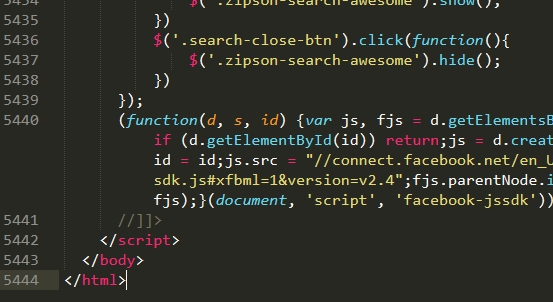
困るのが、タグ探し...項目ありすぎて探すの大変..いやのなりますぜ
高度なテキストエディタを利用しても...です..
で、思いついたこと...
ソースをすべてコピーしてシリウスのテンプレート編集画面に張り付ける..
(HTMlでもスタイルシートどちらでも)
検索窓にタグ打ち込んで検索すれば...すぐ見つかる...んですね..
ま、シリウスを他TPカスタマイズで利用すると便利....備忘録でした
すみません
ここからは過去記事です
ワードプレスでも....参照
ワードプレスになれるまで
ワードプレスのダッシュボードは、シリウスに比べ見やすさも機能、
使い安さも不足しております..
ま、ワードプレス優先の方はその逆理解かもしれません?
文字装飾の際、カラー選択肢ももシリウスほどの幅がありません
ワードプレスにはAddQuicktagというエディタプラグインがあり
使われている方も多くおられるのでしょうけれど、文字装飾カラーが
シリウスほど綺麗に表示されません
英語サイトで使われるような配色なので、日本文には合わないのでしょう
カラーコードが頭には入っていれば別ですが...
付け加えればエディタが管理画面の上部に現れる面積が広すぎて
シリウスの操作画面のすっきりに慣れた方には窮屈でストレスたまるほどの
やりにくさもございます
ならば、シリウスのの操作画面で記事作成して...文字装飾してからから
コピーしてワールドプレスに張り付けるというものです
文字カラーは断然シリウスコードの利用がやりやすいですね
シリウスでワールドプレスで使うであろうタグをコピーして
ワードプレスに張り付けてから作業をする
シリウスでアップ予定なしの新規作成サイトを作り
シリウス操作画面に事前にタグ一覧やカラーコードなど記載しておく
保管庫を置いていつでも取り出せるようにしておくと便利です
コードを多く保管する場所があるということは、WPに限らずHTMLサイトを
テキストエディタで作成するときに役立ちます
もしくは、シリウスでの何かしらの操作画面をPC上に起動させといてから
その上でWPを開き作業すればいつでもシリウスへ戻りコードなどの
取り出しが容易に出来ます
サイトに表示する仕切りみたいな横線
カラーコード変更するとあちこちで使えます
<hr style="border-bottom:solid 1px #CCC" border="0" />
ボーダーはWPでも綺麗に表示されます
デフォルト
カラー変更 カラーコードを書き換えたもの
![]()
大文字ですね
カラーコードを加えれば好みの配色が表示でいます
また、フォント数値を変える事に自由度もあります
<span style="font-size:26px;"></span>
シリウス
<span style="font-size:18px;"></span>
<span style="color:#0000FF;"><u></u></span>
<span style="color:#FF0000;"><u></u></span>
以下はWPにも備えあります
<h6></h6>
<h5></h5>
<h4></h4>
<h3></h3>
画像はワードプレスで独自に挿入となります
また、シリウスのテーブルやレイアウトは使えませんでした
テーブルのタグは種類もありますのでネット上でお探し下さい
文字の装飾はシリウス出やると綺麗にできますし、ワードプレスでも
同様に見ることができます
私は今現時点この手段がいいと判断して利用してますが
もっと良い手段が発見できましたら追記いたします
シリウスを起動するとサイト管理画面から、なぜか他の
WP他のブログサービス画面に直行することが出来ます
シリウス操作画面に前にサイト管理画面が現れますね
この管理画面にはシリウスで作成する自分のサイト一覧が
入っておりますが
シリウスで作られているサイト以外のサイトURLをいれとけば
ワードプレスやその他の自分の管理するサイトへ直行できるのです
私など以前はいちいちお気に入りやどこかでワードプレス管理画面に
入っておりましたけど今はシリウスサイト管理画面から入っとります
シリウスサーバーには負担はかかってないと思われますが方法は簡単
シリウスでサイト管理画面での新規作成選択
新規サイト 全体設定画面で
いつでも行きたいサイトのタイトルを入れ
認識するため...他名でもOK
全体設定で下部のURLにいつでも行きたいサイトのURL記載して
サイト生成するだけ
後は管理画面開いたら編集ではなく
右画面より 一覧より指定URL選択すると
そこへ飛んできます
スポンサーリンク
- コンテンツを守る方法 ノーコピーライト
- あなたがせっかく苦労して築き上げたコンテンツサイト ある日ネット上で自分のサイトそくっくりのコンテンツを見つけてびっくり!こんなことありませんか?
- コピー防止(ガード)記述コード
- コピー防止(ガード)記述コードを複数掲載しています、また設定の際のご注意ごと、解除する情報も付け加えております
- コード読み込み&リンク可能なプルダウンメニュー簡単取り付けコード
- シリウスサイトのどこかにおすすめか、何かしらの意味合いの小さなプルダウンメニューと画像や動画を同位置でいくつもの切り替えができるカスタマイズコードのご案内です
- おちゃめなボタンを設置してみる
- 読者に遊び心を訴えるおちゃめなボタンを設置してみましょう
- シリウスの記事を縦書きにする
- シリウスの記事挿入は通常左から右へですね しかし 詩集や俳句ですと??? 縦書きとなります 縦書き? できました 詳細はこちらです
- 読者へプレゼント素材集
- 貴方のサイトに訪れた方へ 良いアプリ?か便利ツールか プレゼントしましょう 探すのは大変でもあれば便利と言うのですね! をご案内しております
- シリウスに配置した画像の上に記事を書くカスタマイズ
- シリウスサイトの記事上に配置した画像の上に編集ソフトなど使わずとも記事を書く事ができます 重ね表示する方法でカスタマイズします
- シリウスにヤフーとグーグルの公式検索窓追加カスタマイズ
- シリウスサイトにヤフーとグーグルの公式検索窓を追加配置するカスタマイズのご案内ですが取り付けても検索順位が上がるわけでもなく自己満足の読者サービスです
- プログラミングを学ぼう
- シリウスサイト運営もスムーズに行えるスキルが身に付いたならプログラミングもお勉強しましょう 自分サイトにオリジナルツール取り付けて ライバルなど関係ない世界で稼げるかもしれません
- あなたの大事なサイト記事のコピーライト発見ツール
- シリウスのカスタマイズ番外編 あなたが精魂込めて考えた大事な記事コンテンツがコピーライトされて使われていたら?もしもに備えてネット上から探し出すことが出来る発見ツール
- 送信メール内のURLがクリックされたかの確認設定ができるサイト
- シリウスサイトでメール登録設定をしている場合でメルマガを発行している方へ メール内リンクがクリックされたかを確認することが出来れば 作成した記事の読者評価が理解できますね サイトサービス
- 記事テキスト、文字数カウンター
- シリウスサイト関連で使える、テキスト文字数カウンター。メルマガに誘導する、またその逆の場合でも使えるかな ブログ記事でも使える記事の文字数をカウンターで調整
 サイトマップ
サイトマップ
